Геолокация на iPhone 11 - это одна из самых полезных функций, которая помогает определить ваше местоположение и облегчает множество повседневных задач. Но как настроить эту функцию и использовать ее на полную мощность?
В этом руководстве вы найдете все необходимые шаги для настройки геолокации на вашем iPhone 11. Вы узнаете, как включить геолокацию, управлять доступом приложений к вашему местоположению, а также настроить различные параметры геолокации для улучшения точности определения.
Прежде чем мы начнем, не забудьте, что геолокация может потреблять больше энергии батареи. Поэтому, если вам не требуется постоянное определение местоположения, лучше настроить ее на "Только при использовании приложения" или "Никогда", чтобы сэкономить заряд вашего iPhone 11.
Теперь, когда вы готовы, давайте начнем настраивать геолокацию на вашем iPhone 11!
Как включить геолокацию на iPhone 11
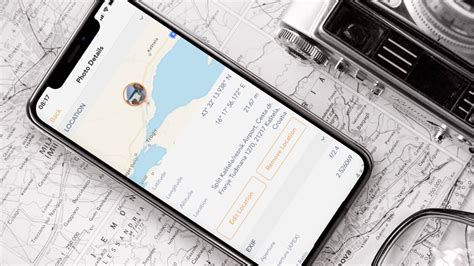
Геолокация на iPhone 11 позволяет приложениям определять ваше местоположение, что может быть полезно для таких функций, как навигация, поиск заведений или использование социальных сетей.
Чтобы включить геолокацию на iPhone 11, выполните следующие шаги:
- Откройте меню "Настройки" на вашем iPhone 11.
- Прокрутите вниз и нажмите на пункт "Конфиденциальность".
- Выберите "Службы геолокации".
- Включите опцию "Службы системы" или "Геолокация", чтобы разрешить использование геолокации для всех приложений.
- Если вы хотите задать настройки геолокации для отдельных приложений, прокрутите вниз до списка приложений и выберите нужное.
- Нажмите на опцию "Никогда", "При использовании" или "Всегда", чтобы выбрать, когда приложение может использовать вашу геолокацию.
После того как вы включите геолокацию на iPhone 11, вы можете быть уверены, что приложения, которые требуют доступ к геолокации, смогут работать на полную мощность.
Важно помнить, что постоянное использование геолокации может сократить заряд батареи вашего iPhone 11, поэтому рекомендуется использовать геолокацию с умом и отключать ее для неиспользуемых приложений.
Как выбрать приложения, которым разрешить использовать геолокацию
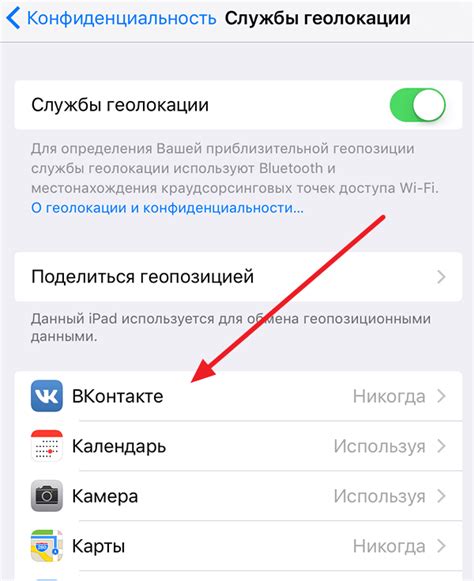
Настройка геолокации на iPhone 11 позволяет приложениям использовать информацию о вашем местоположении для различных целей, таких как поиск ближайших заведений, навигация или социальные функции. Однако не всегда нужно доверять доступ определенным приложениям к вашим геоданным. В iOS есть возможность выбирать, каким приложениям разрешить использование геолокации. Это позволяет вам контролировать, какие приложения имеют доступ к вашему местоположению и когда.
Чтобы выбрать приложения, которым разрешить использование геолокации, следуйте этим шагам:
- Откройте настройки iPhone и прокрутите вниз до раздела "Конфиденциальность".
- В разделе "Конфиденциальность" выберите "Геолокация".
- Вы увидите список всех установленных приложений, которые могут использовать геолокацию. Они будут разделены на несколько групп:
- Всегда включено: Это приложения, которым вы разрешили использовать геолокацию в любое время.
- Включено при использовании: Это приложения, которым разрешено использование геолокации только при активном использовании приложения.
- Никогда: Здесь будут перечислены приложения, которым вы запретили использование геолокации.
- Всегда включено: Приложение будет иметь доступ к вашей геолокации даже в фоновом режиме.
- Включено при использовании: Приложение будет иметь доступ к геолокации только при активном использовании приложения.
- Никогда: Запретить приложению использовать геолокацию.
Зная, как выбрать приложения, которым разрешить использовать геолокацию на iPhone 11, вы сможете сохранить приватность и контролировать, какие приложения могут получать доступ к вашему местоположению. Это поможет вам оставаться безопасным в цифровом мире.
Как изменить точность геолокации на iPhone 11

На iPhone 11 вы можете изменить точность геолокации для различных приложений или служб, установив предпочтительные параметры. Это может быть полезно, если вы хотите улучшить длительность работы батареи или защитить свою конфиденциальность.
Чтобы изменить точность геолокации на iPhone 11, следуйте этим простым шагам:
- Откройте "Настройки" на вашем iPhone 11.
- Прокрутите вниз и нажмите на "Конфиденциальность".
- Выберите "Геолокация".
- Вы увидите список приложений, которые запрашивают доступ к вашей геолокации. Выберите приложение, для которого вы хотите изменить точность геолокации.
- В меню настроек геолокации приложения выберите предпочтительный режим:
- Всегда: приложение может использовать вашу геолокацию даже в фоновом режиме.
- При использовании: приложение может использовать вашу геолокацию только во время активного использования.
- Никогда: приложение не может использовать вашу геолокацию.
Теперь вы знаете, как изменить точность геолокации на iPhone 11 для различных приложений. Вы можете настроить каждое приложение индивидуально в соответствии с вашими предпочтениями и потребностями.
Как отключить геолокацию на iPhone 11
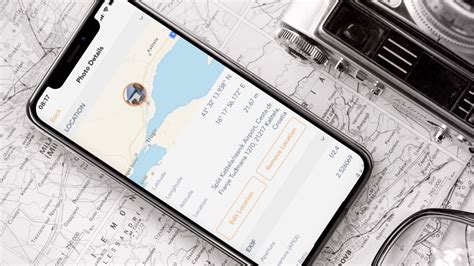
Отключение геолокации на iPhone 11 может быть полезно, если вы хотите сохранить свою приватность или увеличить время работы устройства. Вот несколько простых шагов, которые помогут вам отключить геолокацию на вашем iPhone 11:
- Перейдите в настройки, нажав на значок "Настройки" на главном экране вашего iPhone.
- Прокрутите вниз и нажмите на раздел "Конфиденциальность".
- Выберите "Геолокация", чтобы открыть настройки геолокации.
- В верхней части экрана вы увидите переключатель "Геолокация". Нажмите на него, чтобы отключить геолокацию.
После выполнения этих шагов геолокация будет полностью отключена на вашем iPhone 11. В некоторых приложениях может быть отключена возможность использования геолокации, но вы сможете самостоятельно управлять этими настройками для каждого приложения в разделе "Геолокация".
Как использовать геолокацию для определения местоположения в приложении "Карты" на iPhone 11

Приложение "Карты" на iPhone 11 может использовать геолокацию для определения вашего текущего местоположения и предоставления точных указаний и информации о близлежащих местах. Вот как использовать геолокацию в этом приложении.
1. Убедитесь, что у вас включена функция геолокации на вашем iPhone 11. Для этого перейдите в "Настройки" > "Конфиденциальность" > "Геолокация". Включите геолокацию для приложения "Карты".
2. Откройте приложение "Карты" на вашем iPhone 11. При первом запуске приложение может запросить доступ к вашей геолокации. Нажмите "Разрешить", чтобы позволить приложению использовать геолокацию.
3. После включения геолокации вы увидите ваше текущее местоположение на карте. Если ваше местоположение не отображается, убедитесь, что у вас включена функция GPS.
4. Используйте жесты масштабирования и прокрутки, чтобы перемещаться по карте и исследовать близлежащие области. Перетащите двумя пальцами для перемещения по карте и используйте жесты разведения и сведения пальцами для увеличения или уменьшения масштаба.
5. Вы также можете использовать поиск, чтобы найти конкретные места или адреса. Нажмите на поле поиска в верхней части экрана и введите название места или его адрес. Приложение "Карты" предложит варианты, соответствующие вашему запросу.
6. Когда вы найдете место, которое вам интересно, нажмите на значок места, чтобы получить дополнительную информацию о нем. Вы увидите адрес, рейтинг, отзывы пользователей и другие сведения о месте.
7. Для получения маршрута к выбранному месту нажмите на значок маршрута справа от информации о месте. Приложение "Карты" предложит вам различные варианты маршрута, включая пешеходный, автомобильный или общественный транспорт.
8. Приложение "Карты" также может предложить вам оценки времени прибытия и информацию о пробках на выбранной маршрутной карте.
Теперь вы знаете, как использовать геолокацию в приложении "Карты" на iPhone 11, чтобы легко определить ваше текущее местоположение и исследовать близлежащие области.